Poznámka: Radi by sme vám čo najrýchlejšie poskytovali najaktuálnejší obsah Pomocníka vo vašom vlastnom jazyku. Táto stránka bola preložená automaticky a môže obsahovať gramatické chyby alebo nepresnosti. Naším cieľom je, aby bol tento obsah pre vás užitočný. Dali by ste nám v dolnej časti tejto stránky vedieť, či boli pre vás tieto informácie užitočné? Tu nájdete anglický článok pre jednoduchú referenciu.
Po vytvorení organizačnej schémy s použitím grafického prvku SmartArt možno budete chcieť zmeniť farbu, štýl alebo rozloženie.
Príklad: Zmeňte farbu, pridajte priestorový efekt a zmeňte rozloženie organizačnej schémy.
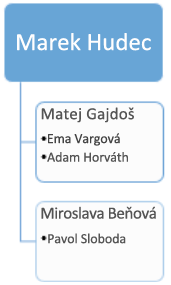

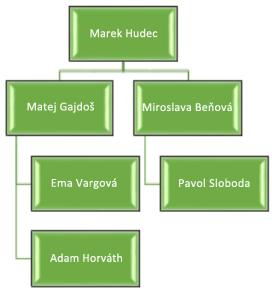
-
Kliknite pravým tlačidlom myši na existujúcu organizačnú schému na snímke.
-
Kliknite na položku Štýl, Farba alebo Rozloženie.
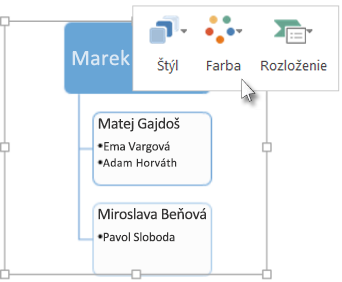
-
Vyberte požadovaný štýl, farbu alebo rozloženie.
Ak chcete zväčšiť alebo zmenšiť organizačnú schému, pozrite si tému Zmena veľkosti organizačnej schémy.










